¿Cómo puedo saber qué ficheros he generado para enviar al SEPE?
Aplica a: a3ASESOR | nom
En el siguiente artículo te explicamos cómo saber cuáles han sido los últimos ficheros procesados desde a3ASESOR|nom y que, posteriormente, enviaste desde la Web del SEPE.
Para facilitarte la localización de los ficheros generados, te explicamos los diferentes puntos de la aplicación donde puedes gestionar estas búsquedas:
 Periodos de Actividad
Periodos de Actividad
En el caso de generar el fichero XML desde el punto del menú “INEM y Mutuas/Certific@2/Periodos de Actividad/Periodos Act.Generador XML", para comprobar qué ficheros se han realizado, tendrás que acceder a la ruta donde se genera este tipo de ficheros, es decir, tendrás que acceder al directorio de la aplicación, en la carpeta CERTIFIC, subcarpeta con el número de empresa y año y mes. Por ejemplo: C:\A3\A3NOMV5E\CERTIFIC\EMP00001\202007
El nombre del fichero tendrá la siguiente estructura: nueve dígitos numéricos _rean.xml. Por ejemplo: 000010272020_rean.xml, donde podrás visualizar la fecha de modificación para saber cuándo es la última vez que se realizó.
 A tener en cuenta:
A tener en cuenta:
Puede ser que el fichero XML lo hayas guardado en otra ubicación diferente a la indicada en la aplicación y que hayas utilizado la opción de “Archivo/Guardar cómo”. En ese supuesto, tendrás que revisar la ruta donde guardas esos ficheros para visualizar qué fechas tienen.
En el caso de realizar los ficheros XML de los periodos de actividad desde el punto “INEM y Mutuas/Certific@2/Periodos de Actividad/Periodos Actividad ERE”, desde esa misma ventana puedes pulsar el botón de “Búsqueda”. Selecciona las empresas o trabajadores, marca la opción de “Periodos ya Generados” e informa la fecha del periodo que abarca ese fichero XML.
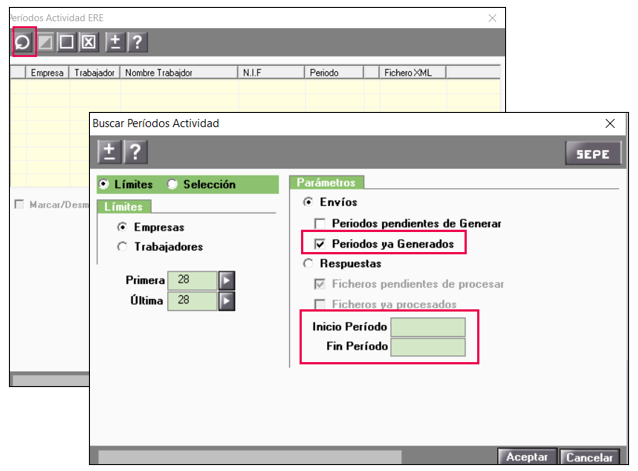
También puedes buscar los ficheros que tengas generados en la ruta donde tienes instalada la aplicación en la carpeta CERTIFIC. Por ejemplo: C\A3\A3NOMV5E\CERTIFIC, donde podrás visualizar la fecha de su generación.
 Contrat@
Contrat@
Para saber qué ficheros se han generado en Contrat@ en un periodo de determinado, dispones del botón de “Búsqueda”, donde puedes seleccionar la empresa y la opción de “Documentos ya Generados” e informar la fecha de inicio y fin de periodo.
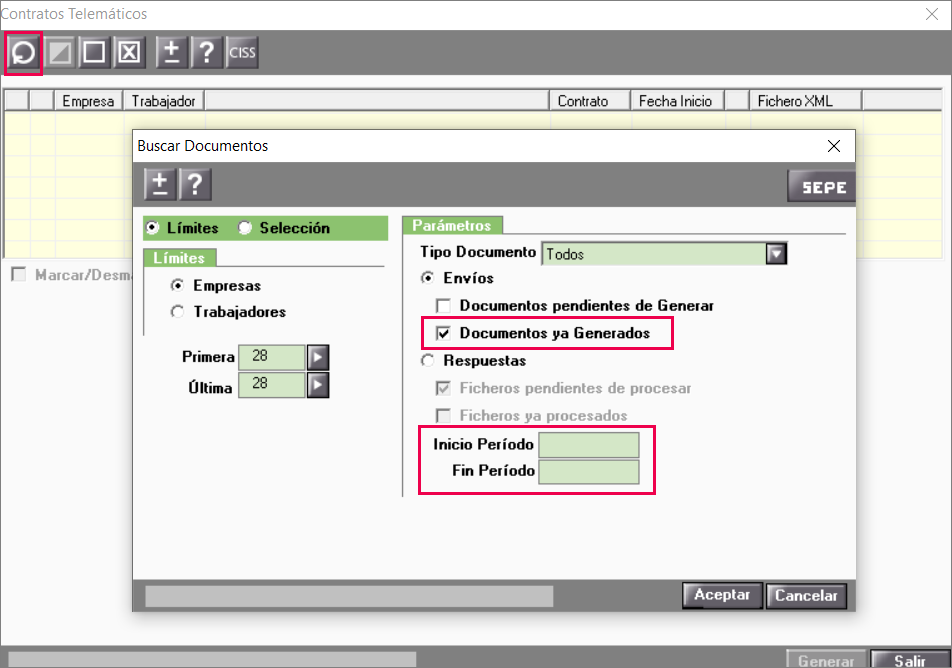
También puedes revisar los ficheros que has generado desde la ruta donde se han creado, que es en la ruta donde está instalada la aplicación en la carpeta “Contrata”. Por ejemplo: C:\A3\A3NOMV5\CONTRATA, donde podrás visualizar la fecha de creación de los ficheros.
 Certificado de Empresa SEPE
Certificado de Empresa SEPE
En el caso de los Certificados de Empresa que se envían al SEPE, para poder saber qué ficheros han sido generado en una fecha en concreto, tendrás que revisarlos en la ruta donde tienes instalada la aplicación, en la carpeta “CERTEMP”. Y, dentro de esta carpeta, está distribuido por subcarpetas con el año y el mes.
Por ejemplo: C:\A3\A3NOMV5\CERTEMP\202003
En estas carpetas con el año y el mes podrás visualizar los ficheros generados y su fecha de creación.
 Procedimientos de ERE
Procedimientos de ERE
En los procedimientos de ERE podemos realizar una búsqueda de los ficheros que se han generado, desde el botón de “Búsqueda”, marcando la opción “Procedimientos ya Generados” e informando la fecha de inicio y fin del periodo en que se generó.
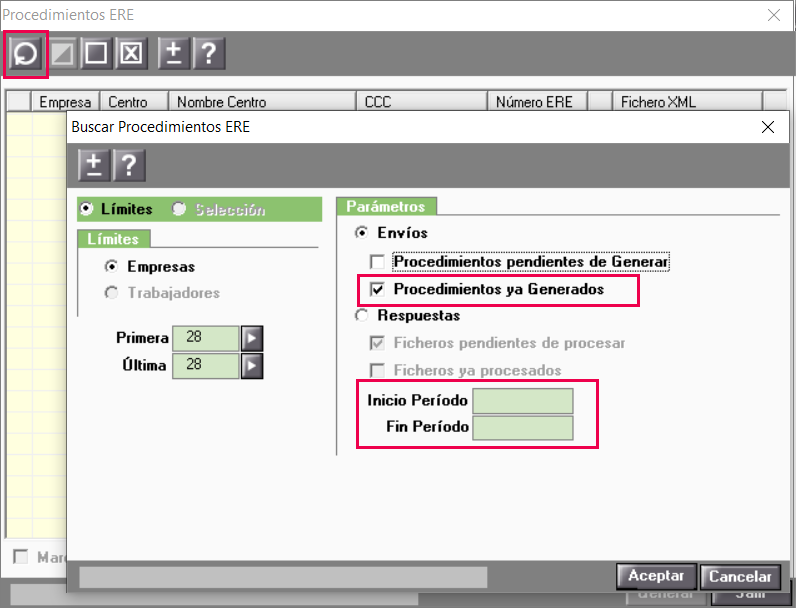
También puedes comprobar qué ficheros has generado en la ruta de su generación. En este caso, los procedimientos de ERE se guardan en la ruta donde está ubicada la aplicación, en la carpeta “ProcERE”. Por ejemplo: C:\A3\A3NOMV5e\ProcERE
En esta carpeta podrás visualizar los ficheros generados y, por lo tanto, su fecha de creación.

